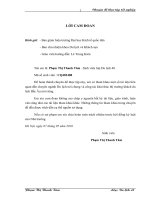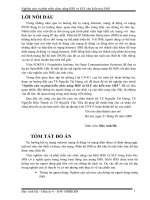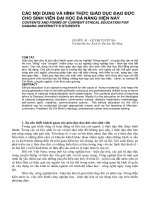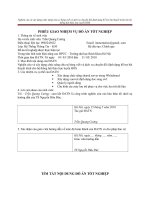NGHIÊN cứu và KHAI THÁC CHỨC NĂNG CALENDAR TRONG GMAIL để báo hạn TRẢ SÁCH CHO SINH VIÊN đại học QUẢNG BÌNH
Bạn đang xem bản rút gọn của tài liệu. Xem và tải ngay bản đầy đủ của tài liệu tại đây (1.96 MB, 52 trang )
TRƯỜNG ĐẠI HỌC QUẢNG BÌNH
KHOA KỸ THUẬT - CÔNG NGHỆ THÔNG TIN
--- ---
CAO HÀ BẮC
NGHIÊN CỨU VÀ KHAI THÁC CHỨC NĂNG CALENDAR TRONG
GMAIL ĐỂ BÁO HẠN TRẢ SÁCH CHO SINH VIÊN
ĐẠI HỌC QUẢNG BÌNH
KHÓA LUẬN TỐT NGHIỆP ĐẠI HỌC
ĐỒNG HỚI – NĂM 2018
TRƯỜNG ĐẠI HỌC QUẢNG BÌNH
KHOA KỸ THUẬT - CÔNG NGHỆ THÔNG TIN
--- ---
KHÓA LUẬN TỐT NGHIỆP ĐẠI HỌC
NGHIÊN CỨU VÀ KHAI THÁC CHỨC NĂNG CALENDAR
TRONG GMAIL ĐỂ BÁO HẠN TRẢ SÁCH CHO SINH VIÊN
ĐẠI HỌC QUẢNG BÌNH
Họ tên sinh viên: Cao Hà Bắc
Mã số sinh viên: DQB04140019
Chuyên ngành: Công nghệ thông tin
Giảng viên hướng dẫn: TS Đậu Mạnh Hoàn
ĐỒNG HỚI – NĂM 2018
LỜI CAM ĐOAN
Tôi xin cam đoan số liệu và kết quả nghiên cứu trong luận văn này là trung thực và
chưa hề được sử dụng để bảo vệ một học vị nào. Mọi sự giúp đỡ cho việc thực hiện
luận văn này đã được cảm ơn và các thông tin trích dẫn trong luận văn đã được chỉ rõ
nguồn gốc rõ ràng và được phép công bố.
Quảng Bình, ngày 25 tháng 05 năm 2018
Sinh viên
`
Cao Hà Bắc
NHẬN XÉT CỦA GIẢNG VIÊN HƯỚNG DẪN
…………………………………………………………………………………………
…………………………………………………………………………………………
…………………………………………………………………………………………
…………………………………………………………………………………………
…………………………………………………………………………………………
…………………………………………………………………………………………
…………………………………………………………………………………………
…………………………………………………………………………………………
…………………………………………………………………………………………
…………………………………………………………………………………………
…………………………………………………………………………………………
…………………………………………………………………………………………
…………………………………………………………………………………………
…………………………………………………………………………………………
…………………………………………………………………………………………
…………………………………………………………………………………………
…………………………………………………………………………………………
…………………………………………………………………………………………
…………………………………………………………………………………………
…………………………………………………………………………………………
…………………………………………………………………………………………
………………………………
Xác nhận của giảng viên hướng dẫn
Đậu Mạnh Hoàn
LỜI CẢM ƠN
Trong quá trình học tập và hoàn thành khóa luận này tôi đã nhận được sự hướng
dẫn giúp đỡ quý báu của các thầy cô giảng viên, các anh chị em và các bạn. Vui lòng
kính trọng và biết ơn sâu sắc tôi xin được bầy tỏ lời cảm ơn chân thành tới:
Quý thầy cô giáo trong khoa Kỹ thuật – Công nghệ thông tin cũng như thầy cô
trong trường đã giảng dậy giúp đỡ tôi trong bốn năm học qua. Chính các thầy cô đã
xây dựng những kiến thức nền tảng và những kiến thức chuyên môn để từ đó giúp tôi
có thể hoàn thành khóa luận này cũng như những công việc của mình mai sau.
Đặc biệt tôi xin chân thành cảm ơn sự hướng dẫn tận tình của thầy giáo TS.Đậu
Mạnh Hoàn. Trong suốt thời gian làm khóa luận mặc dù rất bận rộn trong công việc
nhưng thầy vẫn dành rất nhiều thời gian và tâm huyết trong việc hướng dẫn khóa
luận. Thầy đã chỉ bảo giúp tôi những kiến thức cốt lõi để tôi có thể làm tốt khóa luận
tốt nghiệp này.
Qua đây tôi cũng xin gửi lời cảm ơn sâu sắc tới bố mẹ tôi, người đã sinh ra tôi và
nuôi tôi khôn lớn, người luôn theo dõi những chặng đường học tập và muốn tôi nên
người. Đồng thời tôi cũng xin chân thành cảm ơn các bạn sinh viên lớp Đại học Công
nghệ thông tin K56 những người luôn sát cánh bên tôi trong những năm tháng Đại học
và đã góp ý cho tôi rất nhiều đặc biệt là thời gian tôi làm khóa luận này.
Quảng Bình, ngày 25 tháng 05 năm 2018
Sinh viên
Cao Hà Bắc
MỤC LỤC
PHẦN 1 MỞ ĐẦU .................................................................................................... 1
1. Lý do chọn đề tài ............................................................................................... 1
2. Đối tượng và phạm vi nghiên cứu..................................................................... 1
3. Lịch sử vấn đề nghiên cứu ................................................................................ 1
4. Mục tiêu nghiên cứu ........................................................................................... 2
4.1. Mục tiêu chung .............................................................................................. 2
4.2. Mục tiêu cụ thể .............................................................................................. 2
5. Nội dung nghiên cứu........................................................................................... 2
6. Phươngpháp nghiên cứu ................................................................................... 2
PHẦN 2 NỘI DUNG ................................................................................................ 3
CHƯƠNG I TỔNG QUAN VỀ GOOGLE CALENDAR ......................................... 3
1. Giới thiệu về Goole Calendar ........................................................................... 3
2. Tính năng .......................................................................................................... 3
3. Tính năng mới ................................................................................................... 5
3.1.
Xem nhanh chi tiết sự kiện ......................................................................... 5
3.2.
Thêm nhanh sự kiện ................................................................................... 6
3.3.
Tùy chọn xem mới ..................................................................................... 6
4. Một số đánh giá ................................................................................................. 7
CHƯƠNG II CÁCH SỰ DỤNG GOOGLE CALENDR VÀ ................................. 10
1. Cách sự dụng Goolge Calendar ...................................................................... 10
2. Kiểm soát Google Calendar ............................................................................ 11
2.1.
Tìm nhanh ngày........................................................................................ 11
2.2.
Tùy chỉnh chuyển hướng lịch................................................................... 11
2.3.
Kiểm tra danh mục chương trình trong lịch ............................................. 11
2.4.
Ẩn ngày cuối tuần .................................................................................... 11
2.5.
Quản lý công việc và gia đình trong tầm tay ........................................... 11
2.6.
Lên lịch sự kiện với một lớp lót ............................................................... 12
2.7.
Thêm lịch của đồng nghiệp ...................................................................... 12
2.8.
Kiểm tra lịch trùng hợp ............................................................................ 12
2.9.
Ẩn các sự kiện không tham dự ................................................................. 12
2.10. Nhờ sự trợ giúp của Google Calendar RSVP........................................... 13
2.11. Xem ai đang rảnh hay bận ........................................................................ 13
2.12. Hiển thị hai múi giờ ................................................................................. 13
2.13. Quản lý nhiều múi giờ .............................................................................. 13
2.14. Xem thông tin thời tiết ............................................................................. 14
2.15. Lịch trình các sự kiện từ mạng xã hội của bạn......................................... 14
3. Tạo lịch mới .................................................................................................... 14
4. Ý nghĩa của các chức năng ............................................................................. 15
CHƯƠNG III TÌM HIỂU CÁC CHỨC NĂNG NÂNG CAO ................................ 16
1. Google Calendar có thể cùng lúc hiển thị nhiều loại lịch khác nhau ............. 16
2. Sự dụng google calendar ở chế độ ngoại tuyến .............................................. 17
3. Cắt bỏ khoảng thời gian không cần thiết ........................................................ 17
4. Sự dụng giọng nói với google calendar .......................................................... 18
5. Thông báo cho bạn khi có 1 sự kiện vừa được thay đổi hoặc sắp diễn ra ...... 19
6. Phím tắt ........................................................................................................... 19
7. Tự động từ chối hẹn gặp ................................................................................. 20
8. Nhúng Google Calendar Vào Trang Web ....................................................... 20
CHƯƠNG IV KHAI THÁC CHỨC NĂNG CALENDAR TRONG GMAIL VÀ
CÀI ĐẶT BÁO HẠN LỊCH TRẢ SÁCH CHO SINH VIÊN ĐẠI HỌC QUẢNG
BÌNH ......................................................................................................................... 22
1. Quản Lý và chia sẻ lịch ................................................................................... 22
2. Tạo cuộc hẹn (sự kiện) chi tiết ........................................................................ 34
3. Xem lại và chỉnh sửa nội dung sự kiện (cuộc hẹn) ......................................... 37
4. Cài đặt thông báo hạn trả sách cho sinh viên Đại học Quảng Bình ................ 37
PHẦN 3 KẾT LUẬN .............................................................................................. 41
1. Kết luận ........................................................................................................... 41
2. Hướng phát triển ............................................................................................. 41
TÀI LIỆU THAM KHẢO ......................................................................................... 42
Các trang web sử dụng trong bài ........................................................................... 42
DANH MỤC HÌNH ẢNH
Hình 1: Tạo sự kiện mới khi nhấp vào không gian trống trên lịch của mình. .. 6
Hình 2: Giao diện chính của google calendar ................................................. 10
Hình 3: Giao diện tạo lịch mới ........................................................................ 14
Hình 4: Một số loại lịch khác có sắn trong Google Calendar ......................... 16
Hình 5: Thêm tiện ích lịch ngoại thuyến......................................................... 17
Hình 6: Ẩn khoảng thời gian không cần thiết ................................................. 18
Hình 7: Sự dụng giọng nói trong google calendar .......................................... 18
Hình 8: Kích hoạt tính năng thông báo ........................................................... 19
Hình 9: Chọn Lịch và Lấy Mã Nhúng ............................................................ 20
Hình 10: Giao diện chính của lịch, nơi hiện thị các lịch của người dùng....... 23
Hình 11: Chọn danh sách lịch ......................................................................... 23
Hình 12: Giao diện của trình tạo lịch .............................................................. 24
Hình 13: Các tùy chọn với lịch mới ................................................................ 25
Hình 14: Cài đặt thông báo ............................................................................. 27
Hình 15: Lời nhắc sự kiện ............................................................................... 27
Hình 16: Cài đặt điện thoại di động ................................................................ 28
Hình 17: Hiện thị lịch trong tuần .................................................................... 29
Hình 18:Cài đặt lịch ........................................................................................ 29
Hình 19: Thêm lịch đồng nghiệp .................................................................... 30
Hình 20: Nội dung của một lịch được chia sẻ................................................. 30
Hình 21: Google calendar tự động nhắc nhở cài đặt thông báo...................... 31
Hình 22: Hiện thị thông báo tại góc màn hình ................................................ 31
Hình 23: Tạo lịch (cách một) .......................................................................... 34
Hình 24:Tạo lịch (cách hai)............................................................................. 35
Hình 25: Thiết lập các thông số cho lịch ........................................................ 35
Hình 26:Thiết lập tính năng lập lại cho lịch.................................................... 36
Hình 27:Nội dung được hiện thị tới khách mời .............................................. 37
Hình 28:Demo báo hạn trả sách cho sinh viên đại học quảng bình ................ 38
Hình 29: Các tùy chọn với thông báo ............................................................. 39
Hình 30: Thêm địa chỉ email của những bạn đã mượn sách trong ngày của thư
viện .................................................................................................................. 40
PHẦN 1 MỞ ĐẦU
1. Lý do chọn đề tài
Hiện nay việc quản lý thời gian học tập cũng như trong công việc là rất cần
thiết đặc biệt là trong thời đại công nghệ 4.0. Vì vậy để quản lý công việc hiệu quả
cũng như để nhắc nhở cho người dùng tránh việc quên đi lịch trình đặc biệt là
trong công việc nhóm, nên Google đã đem đến một ứng dụng quản lý lịch trực
tuyến công việc của người dùng một cách hiệu quả nhất.
Google Calendar đặc biệt hiệu quả khi làm việc nhóm. Những chức năng
này hoàn toàn miễn phí và có thể truy cập qua các thiết bị khác nhau như máy tính,
điện thoại thông minh.Trong các văn phòng, nếu sử dụng chức năng này một cách
hiệu quả sẽ giảm thiểu thời gian thông báo lịch cũng như lên lịch làm việc, lịch
họp một cách hiệu quả.
Google calendar cho phép người dùng tạo và chỉnh sửa các sự kiện, lời nhắc
cho các thử kiện với loại và thời gian khác nhau.
Đặc biệt trong quá trình phát triển của mình Google đã thêm vào chức năng
học máy (Machine Learning) bao gồm sự kiện từ gmail cho phép hiện thị thông tin
sự kiện từ hòm thư của gmail và được tự động thêm vào Google Calendar, nhắc
nhở cho phép người dùng tự lập trình riêng cho mình.
2. Đối tượng và phạm vi nghiên cứu
Đối tượng nghiên cứu: google calendar và các tính năng của nó.
Phạm vi nghiên cứu:nghiên cứu dựa trên cơ sở lý thuyết và được ứng dụng tới
sinh viên Đại học Quảng Bình.
3. Lịch sử vấn đề nghiên cứu
Trước đây việc quản lý công việc, học tập chỉ được thực hiện thông qua văn
bản bằng tay điều này gây ra việc sai sót, nhầm lẫn nhất định cũng như là làm tốn
thời gian của người dùng
Dần dần xã hội thay đổi và ngày càng phát triển, nhất là hiện nay khi thế giới
đang bước vào thời kỳ công nghiệp 4.0, tất cả hoạt động đều được điều khiển thông
qua Internet nhầm tạo ra một cuộc sống hoàn hảo nhất .Và tất nhiên việc quản lý
các hoạt động cũng sẽ được tối ưu hóa
1
Lịch Google là dịch vụ lịch và quản lý lịch được phát triển bởi Google. Nó có
sẵn dưới dạng bản phát hành beta có giới hạn vào ngày 13 tháng 4 năm 2006 và đã
thoát khỏi giai đoạn beta vào tháng 7 năm 2009. Ứng dụng này có sẵn trên web và
dưới dạng ứng dụng dành cho thiết bị di động cho hệ điều hành di động Android và
iOS.
4. Mục tiêu nghiên cứu
4.1.Mục tiêu chung
Nghiên cứu chức năng Calendar trong gmail.
Sự dụng chức năng Calendar trong gmail để báo hạn trả sách đối với sinh viên
trường ĐH Quảng Bình .
4.2.Mục tiêu cụ thể
Nghiên cứu các chức năng, tìm hiểu các tính năng đặc biệt trong google
Calendar. Đặc biệt chỉ ra các thủ thuật nâng cao có thể làm với Google Calendar.
Tìm hiểu và cài đặt tính năng đặc biệt của Google Calendar: đưa ra cuộc hẹn
lịch làm việc củ thể tới người dùng thông qua tính năng thông báo về điện thoại(
smartphone ) hoặc máy tính.
Cài đặt thông báo hạn trả sách tới sinh viên Đại học Quảng Bình.
5. Nội dung nghiên cứu
Hiểu được google calendar là gì và khai thác được các chức năng có trong đó,
ngoài những chức năng cơ bản đó còn chỉ ra được những chức năng ẩn mà ít người
biết đến.
Cài đặt được lịch báo hạn trả sách cho sinh viên Đại học Quản Bình.
6. Phươngpháp nghiên cứu
Trong quá trình nghiên cứu, tìm hiểu và hoàn thiện khóa luận này, em đã sử
dụng phối hợp nhiều phương pháp khác nhau nhưng chủ yếu là các phương pháp
dưới đây:
- Phương pháp nghiên cứu dựa trên tài liệu có sẵn.
- Phương pháp quan sát tìm hiểu thực nghiệm.
- Phương pháp thu thập thông tin.
- Phương pháp phân tích và tổng hợp lý thuyết
2
PHẦN 2 NỘI DUNG
CHƯƠNG I
TỔNG QUAN VỀ GOOGLE CALENDAR
1. Giới thiệu về Goole Calendar
Google Calendar cho phép người dùng tạo và chỉnh sửa sự kiện. Lời nhắc có
thể được bật cho các sự kiện, với các tùy chọn khả dụng cho loại và thời gian. Các
vị trí sự kiện cũng có thể được thêm vào và những người dùng khác có thể được
mời tham gia các sự kiện. Người dùng có thể bật hoặc tắt chế độ hiển thị của các
lịch đặc biệt, bao gồm Sinh nhật, nơi ứng dụng truy xuất ngày sinh từ danh sách liên
hệ của Google và hiển thị thẻ sinh nhật hàng năm và Ngày lễ, lịch cụ thể theo quốc
gia hiển thị ngày của những dịp đặc biệt. Theo thời gian, Google đã thêm chức năng
sử dụng học máy, bao gồm "Sự kiện từ Gmail", nơi thông tin sự kiện từ thư Gmail
của người dùng được tự động thêm vào Lịch Google; "Lời nhắc", trong đó người
dùng thêm hoạt động công việc có thể được cập nhật tự động với thông tin mới; "Đề
xuất thông minh", trong đó ứng dụng đề xuất tiêu đề, liên hệ và vị trí khi tạo sự
kiện; và "Mục tiêu", nơi người dùng nhập thông tin về mục tiêu cá nhân được chỉ
định và ứng dụng tự động lên lịch hoạt động vào những thời điểm tối ưu.
Ứng dụng dành cho thiết bị di động của Google Calendar đã nhận được đánh
giá phân cực. Đánh giá năm 2015 về các ứng dụng Android và IOS đều đã ca ngợi
và chỉ trích thiết kế. Trong khi một số nhà phê bình ca ngợi thiết kế là "sạch hơn",
"táo bạo" và sử dụng "đồ họa đầy màu sắc", những người đánh giá khác khẳng định
rằng đồ họa chiếm quá nhiều không gian. Tính năng Đề xuất thông minh cũng được
thích và không thích, với mức độ thành công khác nhau trong ứng dụng thực sự
quản lý để đề xuất thông tin có liên quan khi tạo sự kiện. Tuy nhiên, sự tích hợp
giữa Google Calendar và Gmail đã được ca ngợi, với các nhà phê bình viết rằng "tất
cả các chi tiết liên quan đều có".[2]
2. Tính năng
Lịch Google cho phép người dùng tạo và chỉnh sửa sự kiện.Sự kiện có thời
gian bắt đầu và thời gian dừng được đặt, với tùy chọn cho "Sự kiện cả ngày".Người
dùng có thể bật chức năng "Định kỳ" với thông số tùy chọn cho tần suất.Người
3
dùng có thể thêm màu vào sự kiện để nhận dạng hoặc để phân biệt sự kiện với
người khác.Người dùng có thể tùy ý thiết lập thông báo, với các tùy chọn cho loại
(email, thông báo đẩy di động) và thời gian.Các vị trí có thể được thêm vào để dễ
dàng hiểu địa điểm của sự kiện.Các sự kiện có thể xem được trong các loại thiết lập
khác nhau, bao gồm ngày, tuần, tháng hoặc lịch biểu. Người dùng có thể mời người
khác tham dự sự kiện; đối với những người dùng Lịch Google khác, sự kiện sẽ hiển
thị trong lịch của họ và đối với người dùng không phải Lịch Google, email sẽ có các
tùy chọn cho "Có", "Không" hoặc "Có thể". Cài đặt bảo mật cho phép người dùng
xác định mức độ hiển thị công khai của toàn bộ lịch hoặc các sự kiện riêng lẻ. Mặc
dù lịch mặc định hiển thị cho người dùng thời gian sự kiện theo giờ địa phương của
họ, người dùng có thể chỉ định múi giờ khác cho một sự kiện. Người dùng có thể
bật hoặc tắt chế độ hiển thị lịch đặc biệt, bao gồm lịch sinh nhật, tự động truy xuất
ngày sinh từ danh bạ Google của người dùng và hiển thị ngày theo năm và lịch
Ngày lễ, lịch cụ thể theo quốc gia có ngày đặc biệt dịp.
Vào tháng 12 năm 2010, Google đã thêm khả năng cho người dùng chọn múi
giờ cho một sự kiện, một tính năng đáng chú ý đã bị thiếu trước đó; sự vắng mặt của
đối tượng địa lý đã bị chỉ trích trong giới truyền thông.
Vào tháng 8 năm 2015, Google đã thêm tính năng "Sự kiện từ Gmail", nơi
thông tin sự kiện từ thư Gmail của người dùng được tự động thêm vào Lịch Google.
Tính năng này, được bật theo mặc định, cũng sẽ cập nhật các sự kiện có thông tin
mới dựa trên các thông báo email mới nhận được, chẳng hạn như sự chậm trễ
chuyến bay.[2]
Vào tháng 12 năm 2015, Google đã thêm tính năng "Lời nhắc", cho phép
người dùng thêm các hoạt động cần làm làm Lời nhắc, với các hoạt động đó được
hiển thị trong lịch cùng với các sự kiện thông thường. Google cũng cho biết rằng
Lời nhắc có thể tự động thêm thông tin bổ sung, hữu ích vào Lời nhắc dựa trên các
chi tiết đã biết, chẳng hạn như số hoặc địa chỉ. Lời nhắc đóng vai trò là tính năng
kết nối, có nghĩa là Lời nhắc cũng hiển thị trong Inbox by Gmail, Google Hiện hành
và Google Keep.[2]
4
Vào tháng 1 năm 2016, Google đã thêm "Đề xuất thông minh" vào Lịch
Google trên ứng dụng dành cho thiết bị di động.Đề xuất thông minh đề xuất tiêu đề
của sự kiện cũng như vị trí và địa chỉ liên hệ. Đồng thời với Đề xuất thông minh,
Google cũng đã thêm lịch ngày lễ cho 54 quốc gia mới, cộng lại tổng cộng 143 lịch
ngày lễ cụ thể theo quốc gia.
Vào tháng 4 năm 2016, Google đã thêm tính năng "Mục tiêu".Mục tiêu là các
hoạt động mà người dùng muốn hoàn thành. Sau khi trả lời các câu hỏi ngắn gọn,
bao gồm "Tần suất?" và "Thời gian tốt nhất?", Lịch Google sẽ tự động "tìm các cửa
sổ tốt nhất để thêm vào kịp thời cho mục tiêu đó", với lịch thích ứng với lịch biểu
của người dùng theo thời gian, chẳng hạn như lên lịch lại hoạt động mục tiêu nếu sự
kiện được thêm vào gây ra xung đột trực tiếp với thời gian của mục tiêu. Tính năng
này đã được mở rộng vào tháng 1 năm 2017 với sự hỗ trợ của Google Fit và Apple
Health, để xem tiến trình được thực hiện nhằm hoàn thành mục tiêu.
Vào tháng 3 năm 2017, ứng dụng iOS đã được cập nhật để hỗ trợ iPad,và nó
lại được cập nhật vào tháng 7 để thêm tiện ích trong bảng điều khiển "Hôm nay"
iOS.[2]
Vào tháng 6 năm 2017, sau thông báo của tháng 5 về tính năng Nhóm Gia
đình mới của Google trên một số dịch vụ của mình, Google bắt đầu triển khai "lịch
gia đình" cho người dùng trong Lịch Google. Tính năng này cho phép các thành
viên gia đình tạo sự kiện được chia sẻ hiển thị trong tùy chọn lịch "Gia đình".[2]
Đối với người dùng dịch vụ G Suite của Google, dịch vụ đăng ký cho khách
hàng doanh nghiệp, giáo dục và chính phủ cung cấp chức năng bổ sung, Lịch
Google có tính năng "Tìm điểm dừng tính năng" có thể đề xuất thời gian tốt nhất
cho một sự kiện với một nhóm người, dựa trên thời gian có sẵn cho mỗi cá nhân
trong nhóm. Ngoài ra, tính năng cũng có thể lên lịch phòng họp.[2]
3. Tính năng mới
3.1. Xem nhanh chi tiết sự kiện
Khi nhấp một lần vào sự kiện, bạn có thể xem mọi chi tiết sự kiện, trong đó có: toàn
bộ danh sách khách với phản hồi trả lời.
5
Lưu ý: Để biết thêm thông tin về khách từ chi tiết sự kiện, hãy trỏ đến tên của họ
trong danh sách khách.
Phòng và địa điểm
Tệp đính kèm
Bất kỳ liên kết cuộc gọi video nào
Các chi tiết khác
Mẹo: chúng ta có thể nhấp chuột phải vào một sự kiện để nhanh chóng tham
gia cuộc họp, xóa sự kiện hoặc thay đổi màu sắc. [3]
3.2. Thêm nhanh sự kiện
Hình 1: Tạo sự kiện mới khi nhấp vào không gian trống trên lịch của mình.
Tại đây bạn có thể thêm các chi tiết sau:
Tên sự kiện
Thời gian diễn ra sự kiện
Lịch chứa sự kiện này. Nếu bạn muốn thêm khách hoặc chỉnh sửa các chi
tiết khác, hãy nhấp vào tùy chọn khác.
Bạn cũng có thể tạo sự kiện mới bằng cách nhấp vào nút Thêm sự kiện( biểu
tưởng
3.3.
).
Tùy chọn xem mới
Lịch của bạn sẽ hiển thị trạng thái lời mời tham dự sự kiện và cho phép bạn
chọn mức độ xem. Lịch sẽ ghi nhớ những thay đổi bạn đã thực hiện cho lần đăng
nhập tiếp theo của bạn, cho đến khi bạn thay đổi lại.
6
Trạng thái lời mời:
Các sự kiện trên lịch hiển thị khác nhau tùy theo cách bạn đã trả lời:
Nếu bạn đang tham dự một sự kiện thì sự kiện đó sẽ có màu đồng nhất.
Nếu đã trả lời có thể tham dự một sự kiện thì bạn sẽ thấy các đường chéo
trên sự kiện đó.
Nếu chưa trả lời thì bạn sẽ chỉ thấy đường viền của sự kiện.
Nếu từ chối tham dự thì bạn sẽ chỉ thấy đường viền và sự kiện sẽ bị gạch
chéo.
Tùy chỉnh cách bạn xem lịch:
Giờ đây bạn có thể chọn hiển thị hoặc ẩn các ngày cuối tuần khi xem lịch của
mình: Để xem nhanh cả năm, hãy chọn chế độ xem theo Năm.
Trong chế độ xem theo Ngày, bạn có thể cùng lúc xem song song hai hoặc
nhiều lịch từ những người hoặc địa điểm khác nhau.
Để kiểm soát mật độ bố cục và tập hợp màu của Lịch, hãy nhấp vào biểu
tượng Cài đặt
mật độ và màu sắc.
Bạn có thể chọn mật độ điều chỉnh tự động theo màn hình hoặc Cao và tập
hợp màu hiện đại hoặc màu cổ điển.
Lưu ý: Bạn có thể tắt các sự kiện song song trong trang Cài đặt.
4. Một số đánh giá
Trong một bài đánh giá tháng 3 năm 2015 về ứng dụng Android, Sarah
Mitroff của CNET đã viết rằng ứng dụng lấy cảm hứng từ Material Design mới
"sạch hơn", với "ít phiền toái và đồ họa nhiều màu sắc làm tăng thêm tính cách cho
một ứng dụng khác". Cô ca ngợi tính năng Đề xuất thông minh để tạo sự kiện mới
dễ dàng, thêm rằng "Ngay cả sau khi chỉ một vài chữ cái, ứng dụng sẽ đề xuất các
cuộc hẹn liên quan nhất.Đây là một tính năng tuyệt vời để tạo sự kiện xảy ra liên
tục, như cắt tóc hoặc cuộc hẹn của bác sĩ, bởi vì các ứng dụng ghi nhớ các cụm từ
bạn sử dụng ". Cô ấy đã khen ngợi sự tích hợp giữa Lịch Google và Gmail, viết
rằng "Tất cả các chi tiết liên quan đều có, bao gồm số xác nhận, liên kết tới email
7
nguồn, thậm chí gán cổng cho chuyến bay" và gọi nó là "một trong những phần yêu
thích của ứng dụng ", nhưng cũng lưu ý rằng tính năng này có thể bị tắt. Hơn nữa,
cô ca ngợi "những nét thiết kế cá nhân khiến nó không bị xỉn", cụ thể là ứng dụng
cung cấp hình ảnh minh họa trực quan cho một số loại sự kiện, như một thùng bỏng
ngô cho các sự kiện phim hoặc bản đồ trực quan về địa điểm sự kiện cũng như minh
họa theo chủ đề cho các tháng khác nhau, bao gồm "một ngọn núi phủ đầy tuyết và
một vận động viên" cho tháng mười hai. Nhìn chung, cô ấy viết rằng Lịch Google
"là một sự thay thế đáng tin cậy, đơn giản và vui tươi đối với lịch tích hợp sẵn trên
thiết bị của bạn" và rằng đó là "hiệu quả và dễ sử dụng".[2]
Ngược lại, Allyson Kazmucha của iMore đã chỉ trích một số khía cạnh của
ứng dụng iPhone.Cô ấy viết rằng "Điều đầu tiên bạn nhận thấy về Lịch Google là
giao diện đậm", thêm rằng "Google tự động phát hiện các loại sự kiện nhất định và
đặt đồ họa đằng sau chúng, đó là một liên lạc tốt đẹp".Tuy nhiên, cô chỉ trích lượng
không gian đồ họa mất, viết rằng "nó lãng phí rất nhiều không gian có thể được sử
dụng để hiển thị nhiều sự kiện hơn trong nháy mắt. Nó không phải là một peeve lớn,
nhưng đối với bất cứ ai có một lịch bận rộn, nó có thể dẫn đến rất nhiều cuộn ". Cô
cũng chỉ trích các đề xuất thông minh, viết rằng "trong thời gian ngắn của tôi bằng
cách sử dụng Lịch Google, hỗ trợ ngôn ngữ tự nhiên rất nhiều để được mong
muốn.Tôi đã gặp khó khăn khi gõ thời gian hoặc ngày và làm cho Google hiểu nó".
Tuy nhiên, cô ấy đã thích các tùy chọn xem, viết rằng "Chế độ xem ba ngày là một
trong những mục yêu thích của tôi", nhưng cũng lưu ý rằng có sự thiếu "khả năng
kéo nhanh các sự kiện xung quanh để sắp xếp lại chúng". Kazmucha cũng chỉ trích
việc thiếu một tiện ích trong Trung tâm thông báo, nhưng đã viết một cách dứt
khoát rằng "Lịch Google đã khởi đầu tốt nhưng nó không khiến tôi chuyển đổi khỏi
[ứng dụng lịch hiện tại.[2]
Derek Walter của Macworld, tuy nhiên, ca ngợi ứng dụng iPhone, viết rằng
"Đây là một ứng dụng lịch tuyệt đẹp khai thác tài khoản Gmail của bạn để tự động
thêm sự kiện", với "một giật gân của màu sắc và đồ họa có hiệu lực".Walter cũng
chỉ trích việc thiếu một tiện ích trong Trung tâm thông báo, cũng như sự thiếu hỗ
trợ iPad. Walter gọi thiết kế Material Design "khá thanh lịch và bóng bẩy, tập trung
vào việc chuyển thông tin để dễ xem, đăng ký chạm với một giật gân tinh tế trên
8
màn hình và sử dụng nhiều tín hiệu hình ảnh", nhưng lưu ý rằng "nó không dành
cho tất cả mọi người, đặc biệt là nếu bạn thích đại tu thiết kế của Apple lần đầu tiên
được giới thiệu trong iOS 7. Bạn cũng sẽ thấy rằng một số yếu tố của Material
Design không dịch tốt cho iPhone, chẳng hạn như mất cử chỉ trượt để quay lại ".[2]
9
CHƯƠNG II
CÁCH SỰ DỤNG GOOGLE CALENDR VÀ
MỘT SỐ TÍNH NĂNG CƠ BẢN
1. Cách sự dụng Goolge Calendar
Hình 2: Giao diện chính của google calendar
- Để sử dụng được Google Calendar người dùng chỉ cần đăng ký một tài khoản
Google. Sau đó truy cập vào địa chỉ sau: />và sử dụng tài khoản Google để đăng nhập. Nếu chưa có tài khoản Google có thể
bắt đầu tạo bằng cách chọn tạo tài khoản. Sau khi đăng nhập vào tài khoản, giao
diện của website lịch Google Calendar như hình trên đây:
10
2. Kiểm soát Google Calendar
2.1. Tìm nhanh ngày
Nếu muốn biết những gì mà mình đã làm vào một thời điểm nào đó trong quá
khứ, hoặc muốn chặn các xung đột cho kế hoạch trong tương lai, chúng ta có thể
nhanh chóng đến những ngày đó mà không cần phải bấm qua từng ngày một trên
lịch. Để thực hiện, bạn bấm vào biểu tượng bánh răng, chọn Settings > Labs, kích
hoạt mục Jump to date và bấm Save. Công cụ Jump to date sẽ xuất hiện ở phần bên
phải lịch, bạn có thể chọn ngày và bấm vào Jump to date để chuyển đến ngày đó.[4]
2.2.Tùy chỉnh chuyển hướng lịch
Không phải lúc nào Google Calendar cũng hiển thị theo ngày, tuần, tháng
hoặc 4 ngày, chúng ta có thể điều chỉnh lại tùy thích. Chỉ cần vào lịch mini bên trái
của lịch chính và làm nổi bật khung thời gian mà bạn muốn xem (ví dụ 2 tuần).Lúc
đó, lịch chính của bạn sẽ điều chỉnh ngay lập tức. Nếu muốn thiết lập khung thời
gian hiển thị như là mặc định, chẳng hạn như 3 tuần, bạn vào Settings > General,
tìm mục Default view và chọn Week, chọn Custom view là 3 Weeks trong danh
sách thả xuống, bấm Save để lưu lại.[4]
2.3.Kiểm tra danh mục chương trình trong lịch
Nếu là một người thường xuyên có nhiều lịch biểu và cuộc hẹn, việc kiểm tra
lịch trong ngày có thể là một khó khăn. Chúng ta có thể đưa ramột danh sách văn
bản của các sự kiện cho ngày mới bằng cách bấm vào nút Agenda trên lịch của
mình.
2.4.Ẩn ngày cuối tuần
Bạn là người dùng Calendar cho công việc, vì vậy thứ bảy và chủ nhật sẽ
không cần phải tiến hành kiểm tra.Lúc này bạn có thể chỉ cho lịch hiển thị mục từ
thứ hai đến thứ sáu bằng cách bấm vào trang thiết lập, chọn nhãn General và chọn
Hide weekends.
2.5.Quản lý công việc và gia đình trong tầm tay
Nếu không muốn sự kiện cá nhân (việc riêng) xuất hiện trong tuần làm việc
của mình, chúng ta có thể chuyển đổi dễ dàng giữa lịch công việc và lịch gia đình.
Để thực hiện, chúng ta đăng nhập vào tài khoản Google Apps cho người dùng
11
doanh nghiệp, bấm vào địa chỉ email của bạn ở góc trên bên phải của trang Google
Calendar và chọn Add account, nhập các chi tiết địa chỉ Gmail cá nhân. Cuối cùng,
bấm vào địa chỉ email của mình ở góc, sẽ thấy 2 lựa chọn mà ở đó có thể dễ dàng
chuyển đổi giữa 2 lịch.[4]
2.6.Lên lịch sự kiện với một lớp lót
Google Calendar có thể hiểu một số ngôn ngữ của bạn, điều đó có nghĩa rằng
có thể thêm một sự kiện với một dòng văn bản mà không phải mô tả đầy đủ hoạt
động tạo ra sự kiện. Chúng ta có thể bắt đầu điều này bằng cách bấm vàobất cứ nơi
nào trong lịch của mình và điền nội dung vào trường văn bản. Google có thể phát
hiện ra các suy nghĩ thông qua các dạng cụm từ như who, what, where, when. Bạn
thậm chí có thể thiết lập hoạt động định kỳ bằng cách thêm những thông tin như
“the third Thursday of each month”.Theo mặc định, các sự kiện sẽ kéo dài 1 giờ nếu
bạn không thêm khung thời gian bắt đầu và kết thúc.
2.7.Thêm lịch của đồng nghiệp
Mở rộng trình đơn thả xuất của mục Other Calendars ở bên trái lịch, sẽ thấy
một danh sách lịch của bên thứ 3 nếu đã thêm vào một số nội dung. Nếu công ty sử
dụng gói Google Apps cho doanh nghiệp, chúng ta có thể thêm lịch của đồng
nghiệp. Chỉ cần bắt đầu gõ địa chỉ email của một ai đó, Google sẽ cố gắng tự động
điền phần còn lại. chúng ta cũng có thể mã hóa các cuộc hẹn của một người nào đó
theo màu sắc, nó sẽ xuất hiện trên lịch của bạn.[4]
2.8.Kiểm tra lịch trùng hợp
Vào mục Settings của Google Calendar, chọn thẻ Labs, di chuyển xuống dưới
và kích hoạt tính năng Smart Rescheduler, sau đó bấm Save. Trở lại với lịch của
mình và chọn cuộc họp quan trọng, bên phải lịch sẽ xuất hiện mô-đun Smart
Rescheduler, bấm chọn Find a new time. Google sẽ tải lịch của nhóm nghiên cứu,
hiển thị lịch có sẵn cho tất cả mọi người và cùng một lúc.Nếu công ty sử dụng
Google Apps cho doanh nghiệp, sẽ thấy xuất hiện một số đề xuất có sẵn.
2.9.Ẩn các sự kiện không tham dự
Để không bị nhầm lẫn giữa các lịch, chúng ta có thể ẩn các sự kiện mà mình
không tham dự bằng cách bấm vào biểutượng bánh răng, dưới thẻ General chọn No
bên cạnh mục Show events you have declined. Ngay lập tức, bên dưới tùy chọn đó
12
sẽ xuất hiện một thiết lập để giúp bạn làm sạch lịch của mình. Theo mặc định, bất
cứ lúc nào bạn nhận được một lời mời sự kiện, Google sẽ điền vào, nhưng bạn cũng
có thể chọn Automatically add invitations to my calendar, cho phép người dùng
không nhìn thấy những sự kiện được mời trừ khi đã chấp nhận lời mời đó. Sau khi
tuỳ chọn, bấm Save để lưu lại các thiết lập.[4]
2.10.Nhờ sự trợ giúp của Google Calendar RSVP
Nếu không muốn lãng phí thời gian trả lời No với một cuộc họp nào trong lịch
có sẵn, công cụ RSVP của Google Calendar sẽ hữu ích cho bạn. Truy cập vào thẻ
Labs trong mục Settings, kích hoạt mục Automatically decline events và bấm Save,
lúc này nếu một ai đó lên lịch trùng với lịch có sẵn của bạn, họ sẽ nhận được câu trả
lời từ chối ngay lập tức.
2.11.Xem ai đang rảnh hay bận
Đây là lựa chọn hữu ích nếu phải thường xuyên làm việc với một người nào
đó chia sẻ lịch với mình. Khi kích hoạt tính năng Free or busy có trong thẻ Labs,
một mô-đun xuất hiện dọc theo cạnh phải của lịch, hãy nhập địa chỉ email đồng
nghiệp cần kiểm tra, sẽ thấy một thông báo cho biết người đó ở trạng thái rảnh rỗi
hay bận rộn.
2.12.Hiển thị hai múi giờ
Chúng ta có thể chia tách giữa lịch của 2 địa điểm có múi giờ khác nhau, đặc
biệt hữu ích cho những ai thường xuyên làm việc với nước ngoài thông qua Google
Calendar.Để thực hiện, hãy vào tùy chọn Settings của ứng dụng, dưới thẻ General
bạn sẽ thấy múi giờ hiện tại của mình. Để thêm múi giờ khác, bấm vào nút “Show
an additional time zone” và chọn khu vực quan tâm trong trình đơn thả xuống.Trở
lại với lịch, bạn sẽ thấy thời gian của mình xuất hiện ở 2 khung khác nhau.
2.13.Quản lý nhiều múi giờ
Nếu cần phải theo dõi nhiều múi giờ cùng một lúc thì đồng hồ thế giới trong
Google Calendar sẽ chiếm không gian ít hơn so với cách hiển thị 2 múi giờ trình
bày ở trên. Để thêm đồng hồ, chỉ cần truy cập vào thẻ Labs của tùy chọn Settings,
tìm đến mục World clock và chọn Enable. Từ các mô-đun hiển thị trên lịch, bạn có
thể thêm nhiều múi giờ khác nhau phù hợp với các địa điểm và công việc của mình.
13
2.14.Xem thông tin thời tiết
Muốn xem thông tin thời tiết của một thành phố, bạn sử dụng ứng dụng thời
tiết trong thẻ Labs của tùy chọn Settings và nhập mã ZIP. Bên dưới trường đó, bạn
có thể chọn hiển thị nhiệt độ theo độ C hoặc độ F dưới mục “Show weather based
on my location”. Sau khi bấm Save, sẽ thấy một biểu tượng như đám mây bão và
một mặt trời bên dưới các sự kiện trong ngày. Bấm vào đám mây bão đó, sẽ tìm
thấy thông tin thời tiết cần thiết.
2.15.Lịch trình các sự kiện từ mạng xã hội của bạn
Nếu đang sử dụng Google+ cho công việc, ta có thể dễ dàng lập kế hoạch cho
các sự kiện lớn của mình.Từ Google+, tìm đến mục ‘”Share what’s new” và bấm
vào biểu tượng lịch bên phải của nó, từ đây, ta có thể nhập chitiết sự kiện của mình.
Bạn có thể mời bất kỳ hoặc tất cả địa chỉ liên lạc của mình, thêm các vòng tròn liên
lạc trong trường Invite... Trước khi bấm Invite, hãy chọn một hình ảnh để đại diện
cho các sự kiện. Ta cũng có thể tích hợp các sự kiện Facebook với Google Calendar
bằng cách từ Facebook event, bấm vào biểu tượng Settings của Facebook và chọn
Export Events.
3. Tạo lịch mới
Hình 3: Giao diện tạo lịch mới
Chọn phần Tạo lịch và điền vào các thông tin theo gợi ý sau:
- Tên lịch: Ví dụ: Lịch công tác, lịch cá nhân….
- Mô tả: Các mô tả thông tin của lịch.
14
- Google Account Video Purchases: Chỉ định một vị trí chung sẽ giúp mọi
người tìm kiếm sự kiện trên lịch của bạn (nếu là lịch công cộng)
- Múi giờ của lịch: Chọn Việt Nam và múi giờ tương ứng.
- Chuyển thành lịch công cộng: Nếu đánh dấu vào phần này, các sự kiện sẽ
được các người dùng khác tìm thấy khi tìm kiếm trên Google.
- Chia sẻ với người cụ thể: Trong phần này người dùng có thể nhập vào cụ thể
địa chỉ của từng người muốn chia sẻ. Khi đó các đối tượng này sẽ được nhận một
email để truy cập vào xem lịch.
- Sau khi hoàn thành các yêu cầu thông tin trên. Chọn Lưu
4. Ý nghĩa của các chức năng
Chỉ hiển thị lịch này: khi chọn chức năng này (nếu có nhiều lịch) thì Google
Calendar chỉ hiển thị các sự kiện trong lịch đang chọn.
Cài đặt lịch
Khi chọn cài đặt lịch. Cần chú ý các thông tin sau:
- Tên lich: Có thể sửa đổi tên lịch và lưu lại
- Nhúng mã HTML của lịch: Nếu muốn nhúng Lịch làm việc vào Website thì
chọn Copy đoạn mã HTML này và dán vào website cần hiển thị.
- Địa chỉ Lịch: Địa chỉ để truy cập lịch, bạn có thể thay đổi địa chỉ này.
Lưu ý: Để người khác có thể xem được lịch của mình, lịch phải được cấu hình
chia sẻ.
Tạo sự kiện trên lịch
Tạo sự kiện trên lịch để thông báo. Trong phần nội dung chúng ta nhập công
việc sẽ thực hiện trong thời gian đó. Đối với các công việc được lặp đi lặp lại cố
định thì chọn ở phần lặp lại.
Chia sẻ lịch: Chức năng này dùng để chia sẻ lịch với các cá nhân khác.
Thông báo: Chức năng này dùng để gửi thông báo khi đến thời gian thực hiện
sự kiện. Thông báo có thể được gửi qua email hoặc SMS (Tin nhắn) đến số điện
thoại di động của bạn.
Gửi đến bạn bè: Dùng để gửi lời mời tới bạn bè sử dụng dịch vụ Google
Calendar.
15